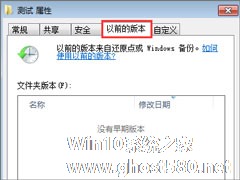-
Win7快速备份系统注册表的操作步骤
- 时间:2024-09-22 12:21:00
大家好,今天Win10系统之家小编给大家分享「Win7快速备份系统注册表的操作步骤」的知识,如果能碰巧解决你现在面临的问题,记得收藏本站或分享给你的好友们哟~,现在开始吧!
Win7系统注册表包含了重要的系统信息,所以我们要对它进行备份,以便日后好恢复。接下来小编跟大家介绍下Win7系统快速备份注册表的方法。
操作步骤:
1、鼠标左击Win7桌面的“开始”按钮 ,在搜索框中输入“regedit”并回车,即打开注册表编辑器;(注意:必须以管理员身份登录。)

2、在注册表编辑器中找到需要要备份的子项,点击将它们选中;

3、接着点击菜单“文件-导出” (导入注册表时也是按照以上步骤,然后在这个界面中选择“导入”);

4、在“导出注册表文件”面板的“保存在”框中选择要保存备份的文件夹位置,并输入名称;

5、最后单击“保存”,当前注册表信息就会保存在一个.reg文件中。
以上就是Win7备份系统注册表的操作步骤,注册表备份以后,当您在电脑设置不当时,就可以快速的在备份里恢复注册表了。关于注册表恢复的方法,大家可以参考:Windows7注册表恢复的方法。
以上就是关于「Win7快速备份系统注册表的操作步骤」的全部内容,本文讲解到这里啦,希望对大家有所帮助。如果你还想了解更多这方面的信息,记得收藏关注本站~
『本*文♀来源Win10系统之家,未经同意不得转载!』
相关文章
-

Win7系统注册表包含了重要的系统信息,所以我们要对它进行备份,以便日后好恢复。接下来小编跟大家介绍下Win7系统快速备份注册表的方法。
操作步骤:
1、鼠标左击Win7桌面的“开始”按钮,在搜索框中输入“regedit”并回车,即打开注册表编辑器;(注意:必须以管理员身份登录。)
2、在注册表编辑器中找到需要要备份的子项,点击将它们选中;<... -

注册表编辑器是一个庞大的数据库,其中拥有许多的数据,用户还可通过修改注册表编辑器实现不同的功能。最近有用户反映想要打开注册表编辑器时,不知道要如何操作。下面小编就教大家在Win7系统中打开注册表编辑器的方法。
一、通过运行窗口打开注册表
用户可以通过运行窗打开注册表,只需简单的两步操作,用户就可快速打开注册表编辑器。
1、在开始菜单中点击运行选项。... -

Win7系统怎么备份恢复注册表 Win7系统备份恢复注册表操作步骤
Win7系统怎么备份恢复注册表?Win7系统有着庞大的注册表,里面存储着大量软硬件有关的配置和状态信息和用户相关的各种设置数据,为了避免注册表设置错误或者遭到恶意程序的破坏,用户们最好定期对注册表进行备份,下面小编就和大家分享下Win7系统备份恢复注册表的操作步骤。
备份恢复注册表操作步骤:
1、首先打开电脑的运行窗口,XP系统下大家可以在开始菜单中打开运行窗... -
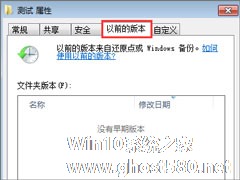
文件误删怎么恢复?正所谓人有失足马有失蹄,最近一位Win7用户不小心将自己需要的文件删除了,最重要命的是,该用户把回收站也清空了,用户真是痛心疾首啊!那么误删除文件还能恢复吗?答案是肯定的!下面我们就来看看恢复误删文件的操作方法。
下面就先假设一段场景:
原来E盘“测试”文件夹中有7张图,不巧手一抖,删掉了两幅,而且回收站也被清空了。怎么找回那另外两幅图?
- Win7教程
-
-
操作系统排行榜
更多>> -
- Ghost Win8.1 64位 老机精简专业版 V2023.02
- 【老机专用】Ghost Win8 32位 免费精简版 V2022.01
- 【致敬经典】Ghost Windows8 64位 免激活正式版 V2021.08
- 微软Windows8.1 32位专业版免激活 V2023.05
- Windows11 22H2 (22621.1778) X64 游戏美化版 V2023.06
- Windows11 22H2 (22621.1778) X64 专业精简版 V2023.06
- 笔记本专用 Ghost Win10 64位 专业激活版(适用各种品牌) V2022.08
- GHOST WIN8 X86 稳定专业版(免激活)V2022.07
- Windows8.1 64位 免费激活镜像文件 V2022.07
- Windows 8.1 64位 极速纯净版系统 V2022
-
Win7教程排行榜
更多>>
- 热门标签
-